ExcelのIF関数を理解したキッカケ!
ExcelのIF関数を使いたいけど、いまいちわからないということは多いのではないでしょうか?
IF関数を使えるようになるとさらにExcelの関数が楽しくなります。
キッカケは、納品書を作成時に計算式で金額欄に「[0]を表示したくないけど何とかならないか?」となり、IF関数を使うことで解決できました。
ここでは大なり「>」、小なり「<」は使いません。使う記号は「=」だけ
「=」の条件式を理解すれば、「>」、「<」も理解できるようになるでしょう。
※Excelの関数、乗算、加算、除算、減算が理解できる方向けです。
IF関数って
=IF(論理式,真の場合の値,偽の場合の値)
これを見ただけで「難しいそう」って感じになりますが、理屈さえ理解すればそれほど難しくはありません。とは言っても「理解するまでが大変なんだよ」となるでしょう。そんなときにこんな風に置き換えてみてください。

????理解できない????となる前に実際に条件式を書いていきます。
IF関数を使用した納品書の作成
Excelで納品書を作成したときに乗算関数だと金額に「0」が表示されます。これが美しくないと思って「0」を表示しない方法を調べました。条件付き書式で「0」を表示しないようにすればいいのですが、条件付き書式だと「0」を表示したいときに表示されなくなってしまいます。
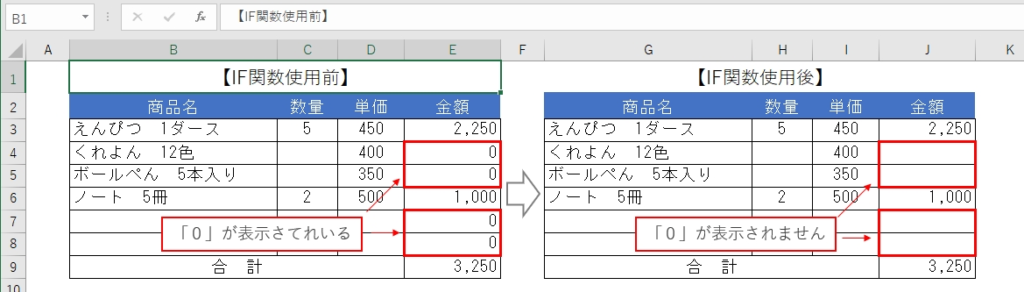
IF関数使用前
Excelの乗算関数を金額欄に【 =C3*D3 】を入力してオートフィルします。
数量が入力されていないもの金額には「0」が
表示されます。
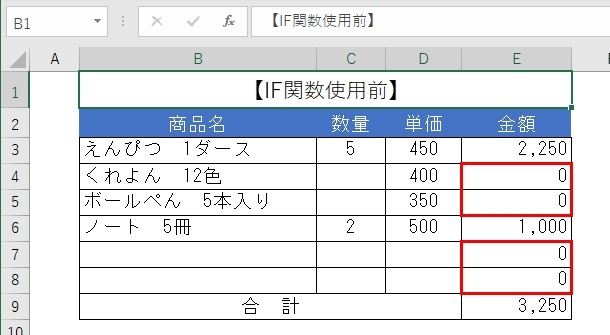
IF関数使用後
IFの条件式を使用します。
=IF(C3*D3=0,””,C3*D3)
乗算関数を2式使用します。ここまでだとなんのこっちゃってことになりますので詳しく記載します。
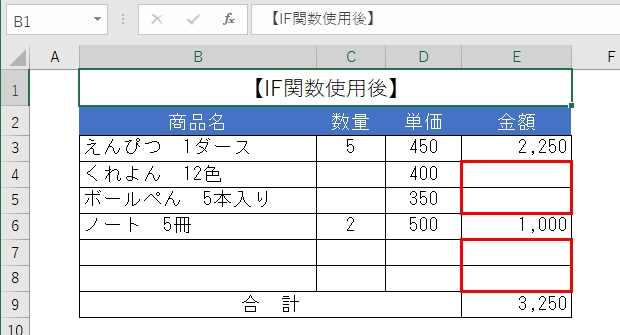
IF関数を詳しく知る
=IF(C3*D3=0,””,C3*D3)全角で記載しています。
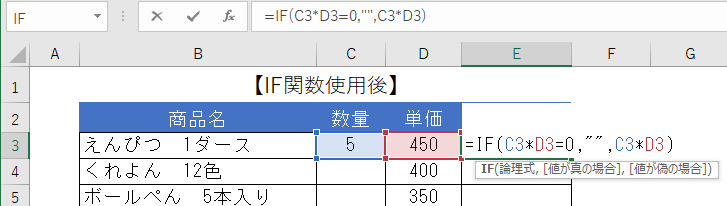
やはり、わからないということもあると思いますので言葉で表わします。
今回のIF関数の条件分岐を、
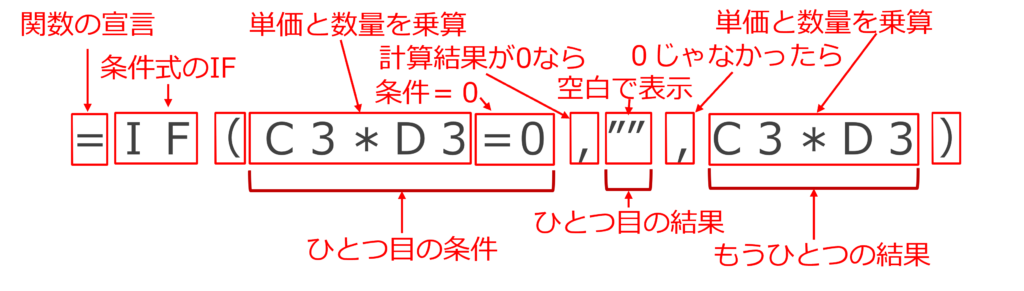
文章で表すと
①もし 【IF】
②数量と単価を乗算した結果 【(C3*D3)】
③金額が「0」【(C3*D3)=0】
④なら 【,】
⑤「0」を表示しないで 【(””)ダブルクォーテーション2個で空白を意味します】
⑥「0」じゃなかったら【,】
⑦数量と単価を乗算してね 【(C3*D3)】
ってことになります。それぞれの条件ごとに「,」カンマで区切ります。
ここでの「,」の意味は「なら」と「じゃなかったら」の部分です。
こんな風に覚えるとIF関数も使えるようになることでしょう。
まとめ
今回のIF関数は、条件が同じだった場合の結果を算出しています。
IF関数には、大なり「>」、小なり「<」を使用することでたくさんの条件分岐で算出できます。
これをきっかけにチャレンジしてみてはいかがでしょうか?
IF関数を覚えることで、Excelの関数が今以上に楽しくなることでしょう。
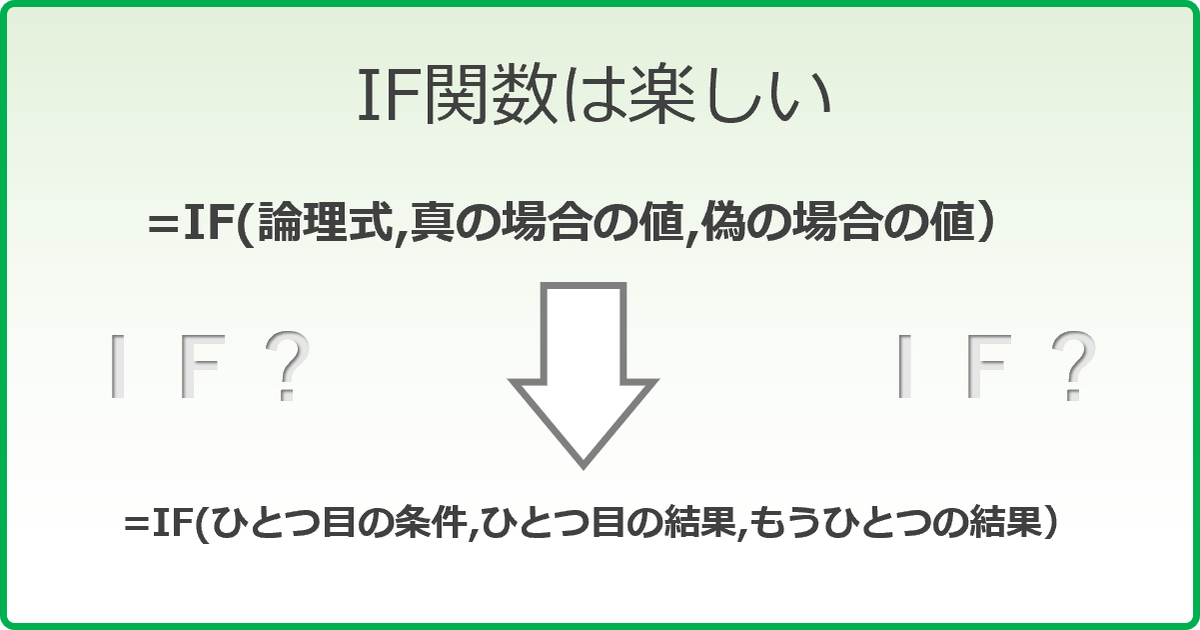
コメント